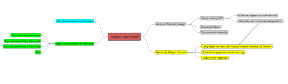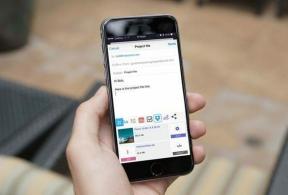Jak připnout libovolný soubor nebo složku do nabídky Start ve Windows
Různé / / February 12, 2022

Vždy je dobré mít ve své blízkosti věci, které milujeme. To platí pro všechny aspekty našeho života, včetně počítače, který používáme. Řekněme například oblíbené soubory, složky a programy. A co by mohlo být lepší než
jejich připnutí na hlavní panel
nebo v nabídce Start. Tímto způsobem by byli vždy vzdáleni jen jedno kliknutí.
Mám na mysli mít takové věci (často používané složky) pohřbené hluboko v adresářové struktuře vůbec nedává smysl. V této souvislosti jsme mluvili 7 způsobů, jak rychle získat přístup k oblíbené složce. Pak jsme vám však unikli, abychom vám řekli, že můžete připnout složky do nabídky Start také. Ano, nejen programy nebo spustitelné soubory, můžete tam zavěsit jakýkoli soubor/složku.
Prověříme dva způsoby, jak toho dosáhnout, a také dospět k řešení, které klade Připnout do nabídky Start možnost na kontextové menu klepněte pravým tlačítkem myši pro soubory a složky. Pamatujte, že tato možnost je ve výchozím nastavení dostupná pouze pro programy, nikoli pro soubory/složky.
Způsob Drag and Drop
Pokud jste si někdy všimli nebo zkusili, můžete jednoduše přetáhnout soubor/složku na ikonu Start Orb, jakmile se zobrazí Připnout do nabídky Start.
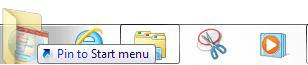
Nebo můžete také počkat (držet), až se objeví nabídka Start, a pak ji tam pustit. Opravdu je tak jednoduché přidat oblíbenou položku do nabídky Start.

V případě, že chcete odstranit položku, kterou jste tam již vložili, jednoduše na položku klikněte pravým tlačítkem a vyberte si Odstranit z tohoto seznamu.
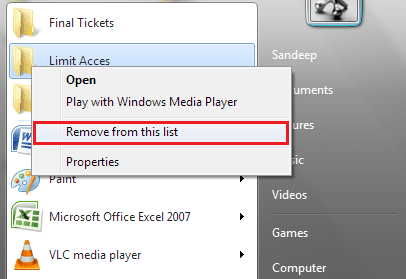
Připnout do nabídky Start z nabídky pravým tlačítkem myši
Jak již bylo zmíněno, tuto možnost neuvidíte pro kontext souboru nebo složky nebo nabídku po kliknutí pravým tlačítkem. Takže uděláme hack registru, aby se to stalo.
Poznámka: Doporučujeme vám zálohovat registr než začnete. V případě, že se něco pokazí, záloha se bude hodit. Uchovávejte zálohu na externím disku.
Krok 1: Spusťte dialog Spustit klepnutím Klávesa Windows + R. Typ regedit a udeřit Vstupte.

Krok 2: Přejděte na místo HKEY_CLASSES_ROOT -> Složka -> ShellEx -> ContextMenuHandlers z levého panelu Editor registru.
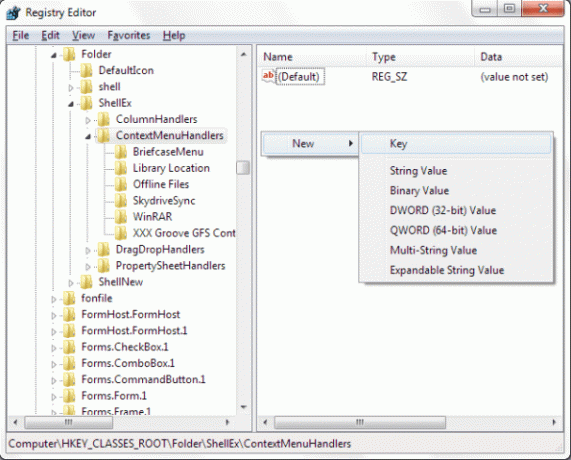
Krok 3: Poté klikněte pravým tlačítkem myši na prázdné místo v pravém podokně a zvolte vytvoření a Nový klíč. Ve chvíli, kdy to uděláte, se pod rozbaleným umístěním v levém podokně vytvoří nová složka.
Krok 4: Pojmenujte složku jako {a2a9545d-a0c2-42b4-9708-a0b2badd77c8}, udeřil Vstupte a opustit Editor registru okno.
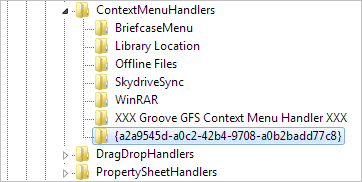
Tato změna se projeví téměř okamžitě. To znamená, že nemusíte restartovat počítač. Nyní klikněte pravým tlačítkem na libovolnou složku a uvidíte tuto možnost. Pokud stále nevidíte, klepněte pravým tlačítkem a držte jej Posun klíč.
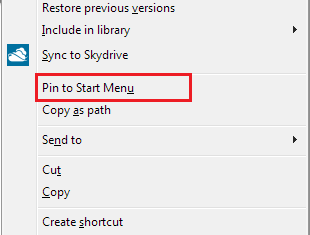
Závěr
Zní vám to zajímavě? No, přidal jsem to do možnosti kliknutí pravým tlačítkem a od té doby jsem přidal téměř všechny své oblíbené složky do nabídky Start. Kolik jich plánujete přidat?
Nejlepší obrazový kredit: Lina Sydney
Poslední aktualizace 3. února 2022
Výše uvedený článek může obsahovat přidružené odkazy, které pomáhají podporovat Guiding Tech. Nemá to však vliv na naši redakční integritu. Obsah zůstává nezaujatý a autentický.